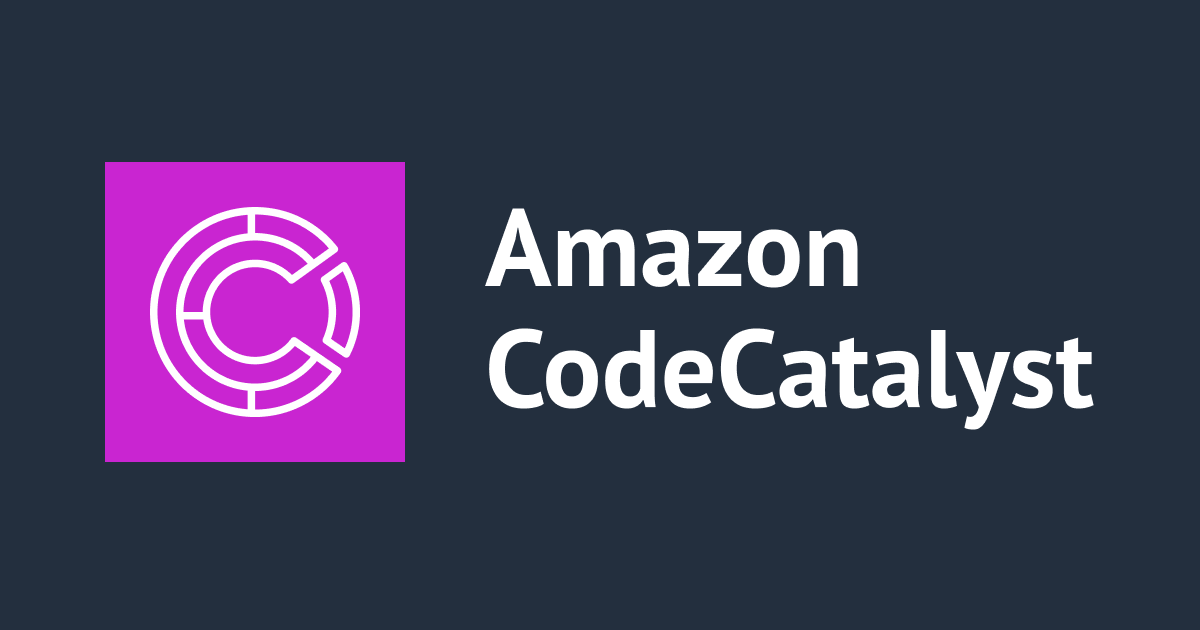
Amazon CodeCatalyst の開発環境へ簡単に SSH 接続できるようになりました
こんにちは、森田です。
以下のアップデートで Amazon CodeCatalyst で SSH を使用して開発環境にアクセスできるようになりました。
本記事では、実際に SSH 経由で開発環境に接続する手順をご紹介いたします。
やってみた
前提条件
CodeCatalyst プロジェクトは作成済みとします。
作成される方は以下を参考にしてみてください。
開発環境の作成
コンソールより作成したプロジェクトを選択します。

Code内のDev Environments(開発環境)を選択します。

任意の開発環境を選択します。(今回は、Cloud9を選択します。)

作成後、しばらく待つと以下のようにStatusがRunningとなります。

SSH接続のためのセットアップ
開発環境を選択して、右上のConnect via SSHを選択します。

SSH 接続に必要なコマンドが表示されます。

まずは、以下のコマンドをローカルの環境で実行を行い、Systems Manager Session Managerプラグインをインストールします。(SSH接続の仕組みとしては、Session Managerを使っているみたいですね。)
このコマンドを実行すると、自動的に、/.ssh/configに接続情報が追記されます。
export AWS_CODECATALYST_SSO_REGION=us-east-1 && export AWS_CODECATALYST_SSO_START_URL=https://view.awsapps.com/start && export AWS_CODECATALYST_SSO_REGISTRATION_SCOPES=codecatalyst:read_write && sudo -E /bin/bash -c "$(curl -fsSL https://downloads.development-workspace.amazonaws.com/mac/configure-ssh.sh)"
続いて、以下のコマンドを実行すると、 Amazon CodeCatalyst にサインインするために、ブラウザが起動します。
aws sso login --profile codecatalyst

以上で、セットアップは終了となります。
SSH接続
最後に、先ほどの3番目のコマンドを実行することで、SSH接続が可能です。
ssh codecatalyst-dev-env=morichika-sample0021=sample-app=71df0f7f-71c3-42a2-8fcb-46699dbad3d1
scpを用いてローカルファイルのアップロードも可能です。
echo "test" > test.txt scp -O test.txt codecatalyst-dev-env=codecatalyst-dev-env=morichika-sample0021=sample-app=71df0f7f-71c3-42a2-8fcb-46699dbad3d1:/projects
さいごに
Amazon CodeCatalyst の開発環境にSSH接続してみましたが、非常に簡単にできました。
SSH接続を行うことで、現在CodeCatalystで対応していないIDEに関しても利用ができるようになります。
Amazon CodeCatalyst では、他にも開発を行うときに便利な機能を多く持っていますので、ぜひ使ってみてください。







![[アップデート] Q in QuickSight が東京リージョンで GA しました!](https://images.ctfassets.net/ct0aopd36mqt/wp-thumbnail-19e77b9a51519e08b94d0f688c125729/4f439c75e1ee56c70e315fa46fa45f81/amazon-quicksight)

